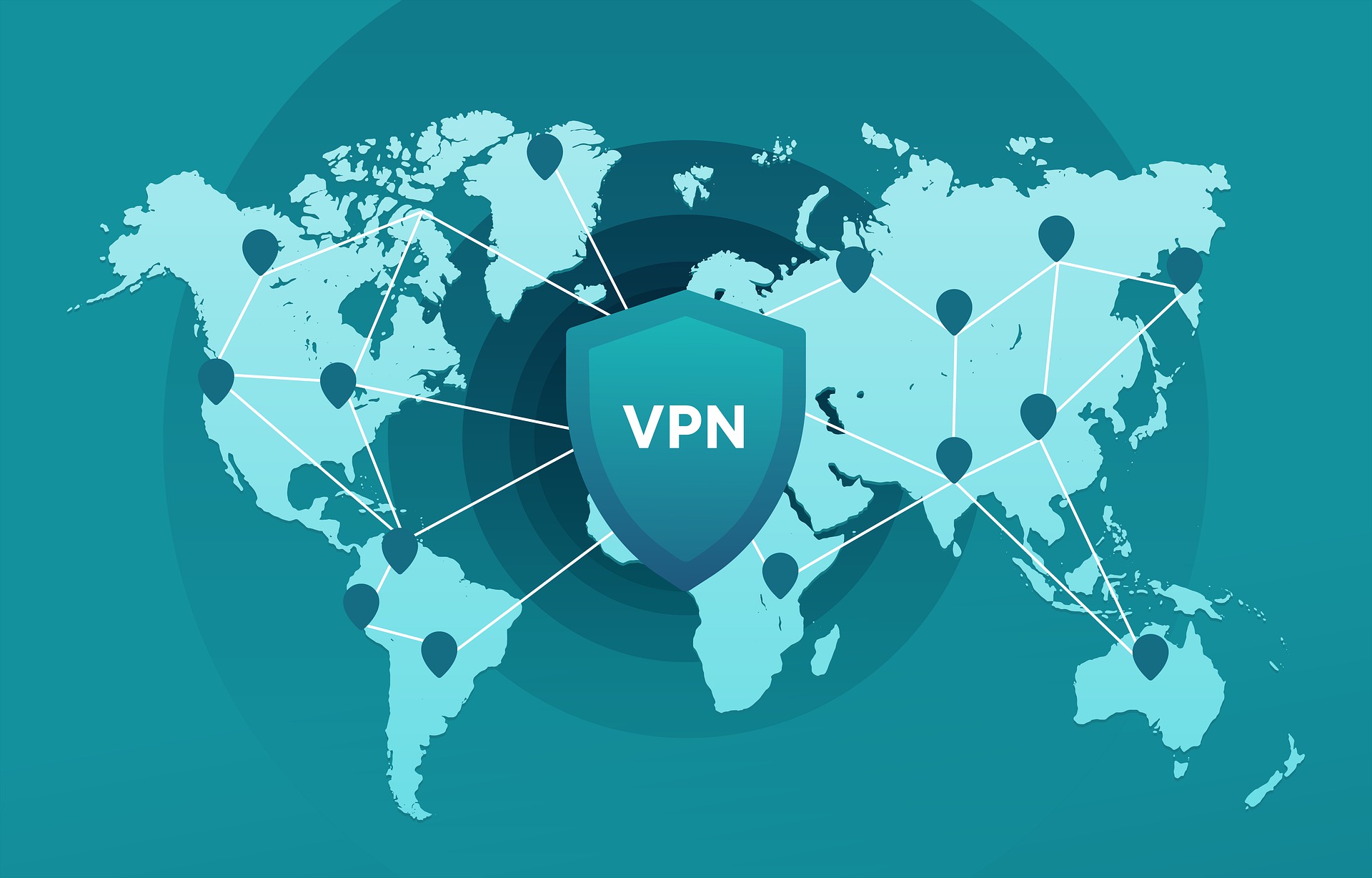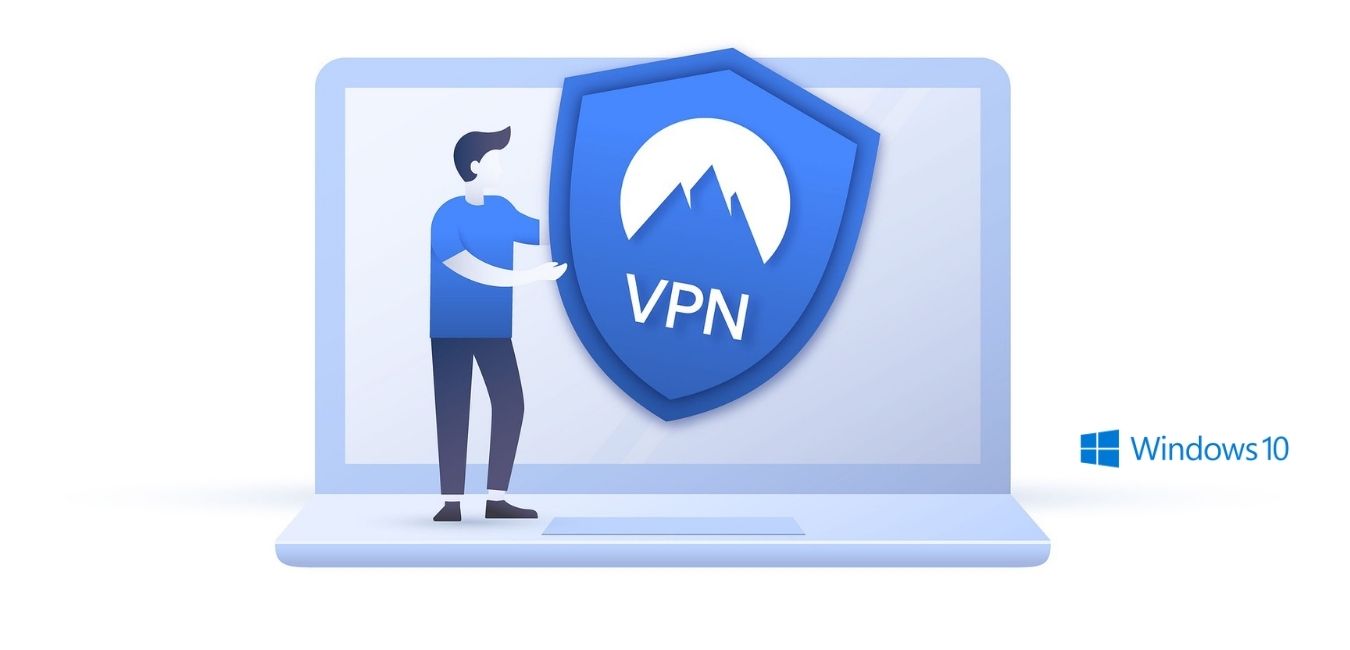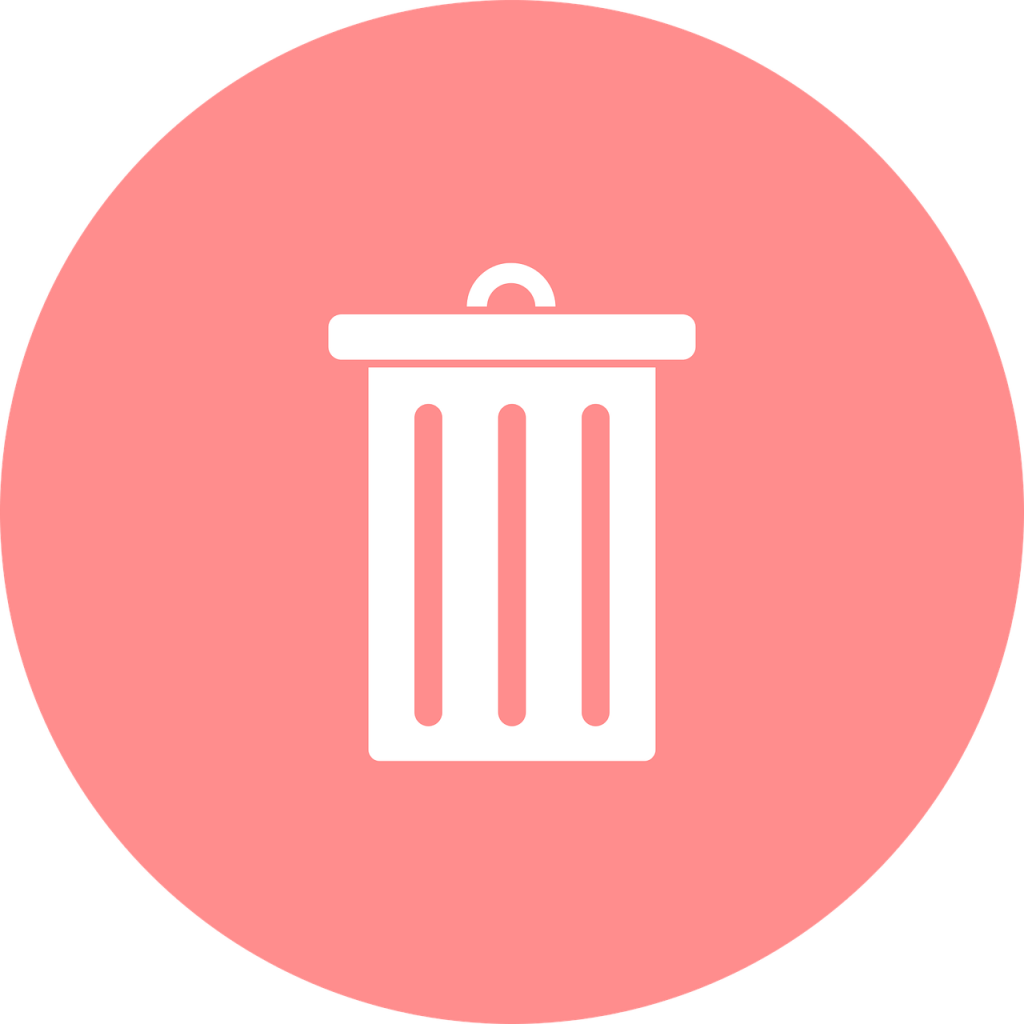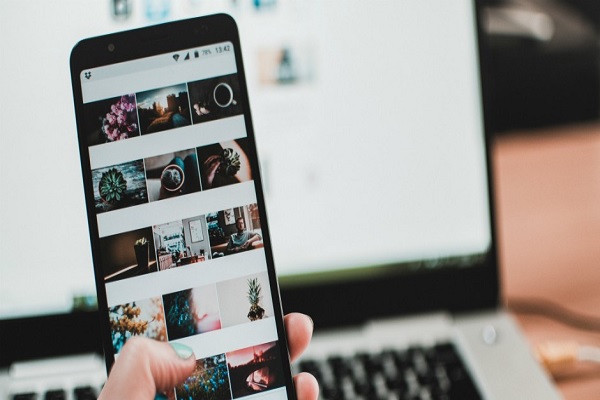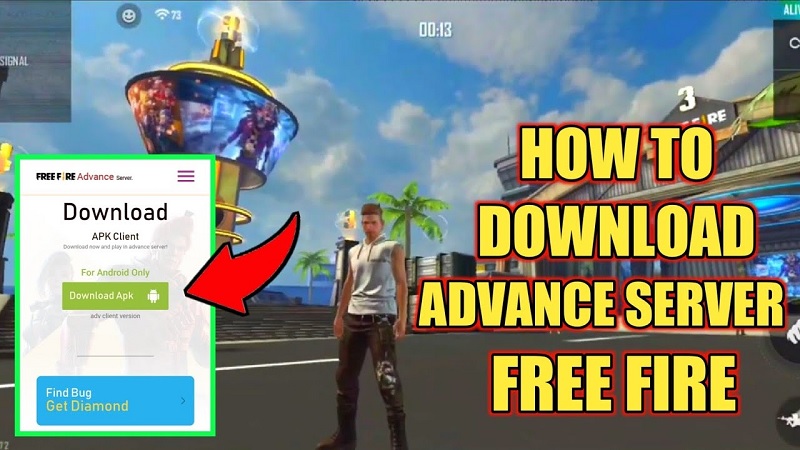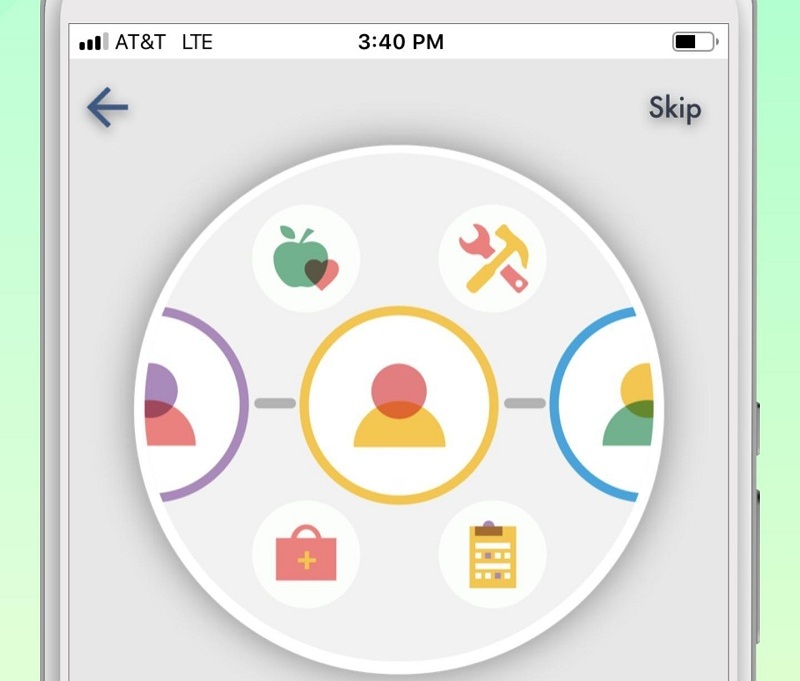Saat ini, orang tidak dapat meninggalkan Internet untuk memenuhi kebutuhan sehari-hari. Untuk mengakses koneksi internet secara aman dan privat, masyarakat mengandalkan VPN (Virtual Private Network) sebagai solusinya. Tetapi bagaimana cara mengatur VPN di Windows 10? Simak komentar singkatnya di bawah ini.
DAFTAR ISI
Persyaratan sebelum menggunakan VPN di PC
Sebelum Anda dapat menjalankan VPN di PC favorit Anda tanpa menginstal aplikasi, ada beberapa persyaratan yang harus dipenuhi. Persyaratan pertama adalah mewajibkan pengguna untuk mendaftar layanan VPN versi gratis atau berbayar. Hal ini perlu dilakukan karena saat login dengan VPN, sistem akan meminta pengguna untuk memasukkan username dan password akun.
Dengan kata lain, membuat akun sebelum mengoperasikan VPN dapat memudahkan Anda untuk melanjutkan ke langkah berikutnya. Jika Anda baru saja mencoba menggunakan layanan VPN, tidak ada masalah untuk mencoba versi gratisnya terlebih dahulu. Kabar baiknya adalah Anda dapat memilih dari beberapa layanan VPN gratis, seperti hide.me dan Tunnelbear, sesuai dengan kebutuhan Anda.
Memang menggiurkan untuk menggunakan layanan VPN gratis, tapi tidak ada salahnya mencoba layanan VPN berbayar. Sekalipun perlu mengeluarkan sedikit uang, fungsi dan layanan yang diberikan pasti akan semakin lengkap dan dapat memenuhi kebutuhan Anda. Sebelum mencoba mengatur VPN di Windows 10, Anda perlu memahami informasi dasar ini.
Beberapa layanan VPN berbayar termasuk ExpressVPN, NordVPN, dll. Jika Anda ingin menggunakan versi berbayar dari layanan VPN, pengguna akan diharuskan membayar biaya berlangganan bulanan atau tahunan. Salah satu keuntungan memilih layanan VPN berbayar adalah jaringannya terasa lebih stabil dan kecepatan transmisi terasa lebih baik.
Cara mengatur VPN di Windows 10
Setelah berhasil mendaftarkan akun dengan layanan VPN yang dibutuhkan, silahkan tulis username dan password yang digunakan terlebih dahulu. Hal ini dilakukan sebagai pencegahan lupa password, sehingga pengguna harus membuat akun baru agar bisa menikmati asyiknya berselancar sesuka hati dengan VPN.
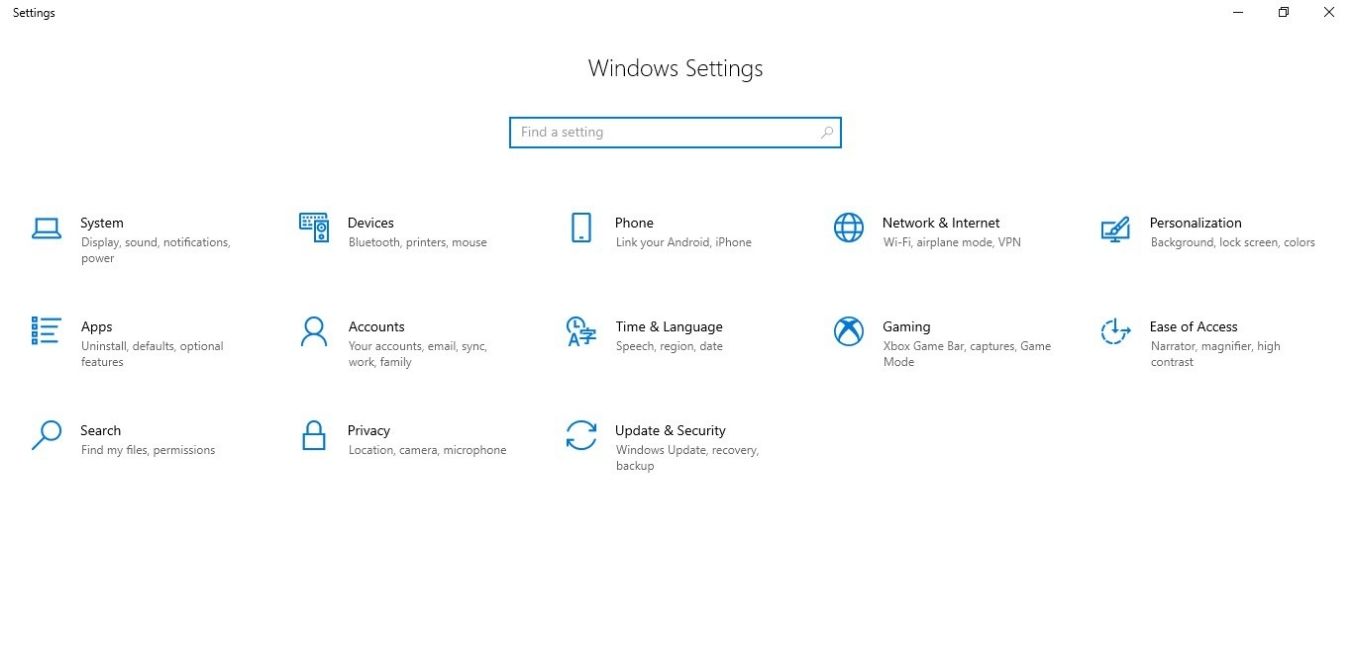
Langkah-langkah untuk mengatur VPN di Windows 10:
Kemudian, silahkan masuk ke menu setting di PC kesayangan Anda, dan cari dulu opsi “Network and Internet”. Dalam waktu singkat, Anda akan melihat berbagai opsi baru lainnya yang terkait dengan akses Internet. Cara lain untuk mengatur VPN di Windows 10 adalah dengan mengklik opsi VPN, lalu tekan tombol Tambahkan koneksi VPN.
Setelah itu, jendela baru akan muncul, meminta pengguna untuk mengisi beberapa data pribadi sebelum menggunakan layanan. Pertama, silahkan gunakan Windows (built-in) untuk mengisi kolom VPN Provider, kemudian lanjutkan dengan mengisi kolom “nama koneksi” dengan nama koneksi yang ingin Anda gunakan.
Di kolom “Nama Server” atau “Alamat”, Anda dapat memilihnya sesuai dengan server yang ingin Anda gunakan, dan Anda dapat mengambilnya berdasarkan akun VPN yang telah terdaftar sebelumnya. Gunakan pengaturan otomatis untuk mengisi jenis VPN, lalu gunakan nama pengguna dan kata sandi akun VPN untuk mengisi kolom “Jenis Informasi Login”.
Sebelum mencentang kotak “Remember my login information”, pastikan semua kolom sudah diisi dan disimpan sebagai langkah terakhir. Tidak perlu menunggu lama, Anda sudah berhasil membuat koneksi menggunakan layanan VPN. Bukankah mudah menerapkan pengaturan VPN di Windows 10?
Berdasarkan uraian singkat di atas, dapat disimpulkan bahwa VPN merupakan metode yang dapat diandalkan untuk melindungi data pribadi dari dunia maya. Dengan aplikasi ini, Anda dapat menghubungkan perangkat Anda ke banyak lokasi berbeda sekaligus. Banyak orang yang memahami privasi digital menggunakan aplikasi ini.